

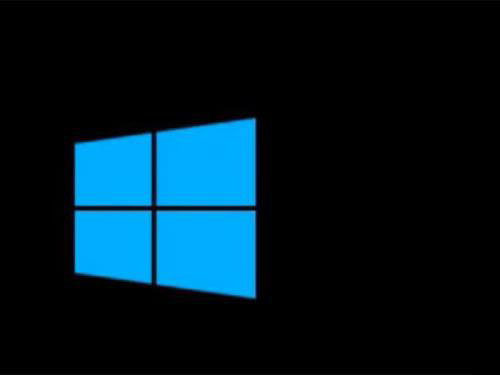
|
根据运行的环境,操作系统可以分为桌面操作系统,手机操作系统,服务器操作系统,嵌入式操作系统等。 win10蓝屏笑脸提示重启是怎么回事呢?最近有很多朋友在咨询小编这个问题,那么针对这个问题,小编今天就为大家带来了win10蓝屏笑脸提示重启解决办法哦,还不太清楚的朋友可以来看看哦。 原因分析: 当操作系统内核进行异常处理的时候,如果再次出现异常,就会导致二重异常,二重异常的处理是给操作系统本身的最后恢复手段。 但是如果在这个时候再次出现异常,就会发出“shutdown”信号,你的芯片再受到了信号之后,会反过来发出reset信号,计算机就会重启了。 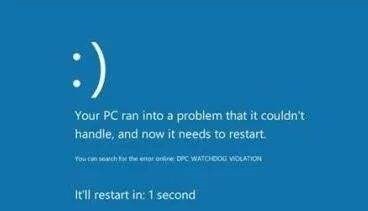
解决方法: 1、首先,长按开机键进行关机,然后按下开机键,出现windows窗口之后在强制关机。 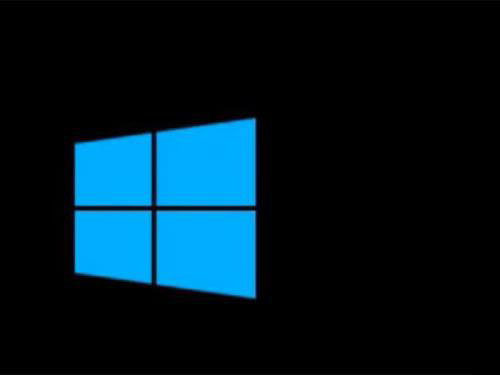
2、然后,就会进入恢复状态,点击“查看高级修复选项”。 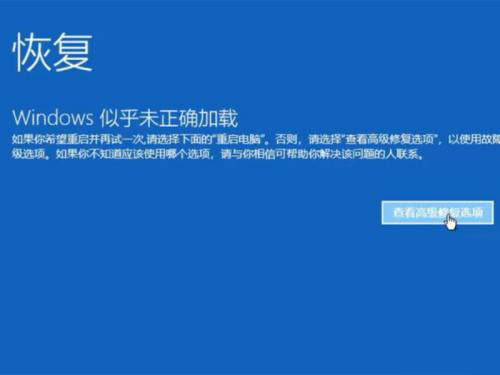
3、接着,点击其中的“疑难解答”。 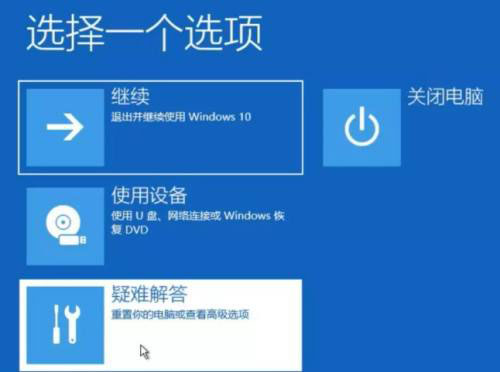
4、选择“重置此电脑”。 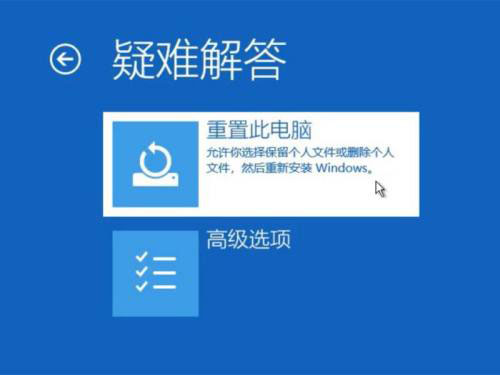
5、最后,点击“保留我的文件”。 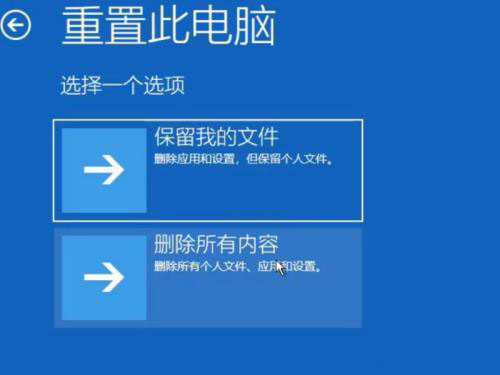
以上就是小编带来的win10蓝屏笑脸提示重启解决办法,有需要的朋友不要错过本篇文章哦。 |
温馨提示:喜欢本站的话,请收藏一下本站!